windows10屏幕录制快捷键失效怎么办 window10录屏快捷键按了没反应处理方法
更新时间:2023-06-05 10:03:16作者:xinxin
如今很多用户都在使用windows10电脑来运行游戏,因此也能够通过系统自带录屏功能来对游戏的精彩过程进行录制,不过有些用户想要通过windows10系统快捷键来打开录屏时却总是没反应,对此windows10屏幕录制快捷键失效怎么办呢?本文就给大家介绍window10录屏快捷键按了没反应处理方法。
推荐下载:雨林木风win10下载
具体方法:
1、点击开始,打开“设置”。
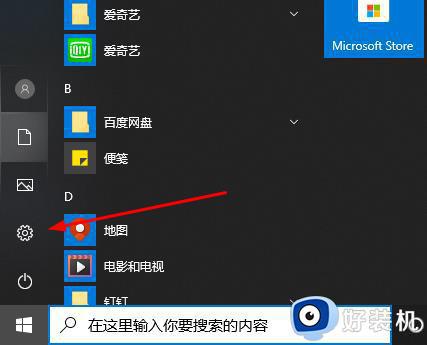
2、点击“游戏”。
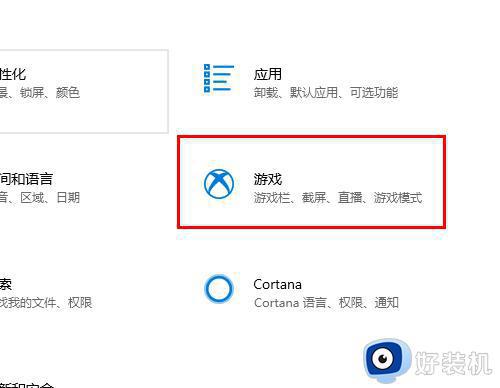
3、点击左侧“游戏栏”。
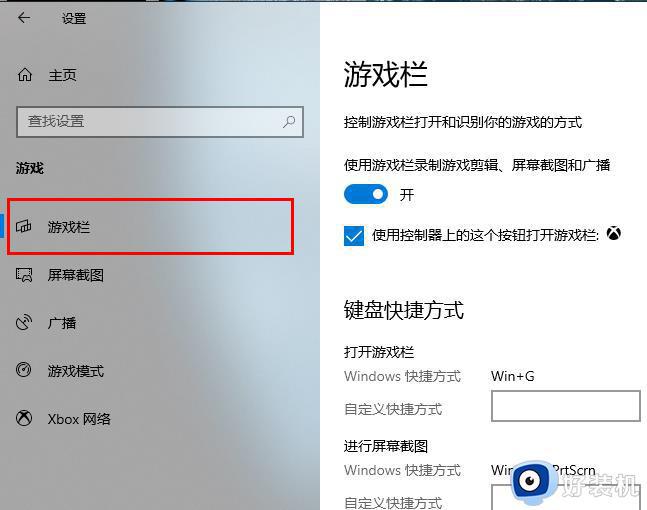
4、打开“使用游戏栏录制游戏剪辑、屏幕截图和广播”开关。
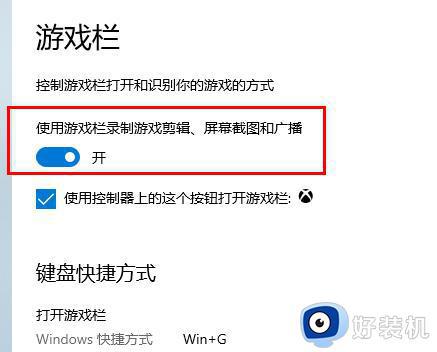
5、点击左侧“屏幕截图”。
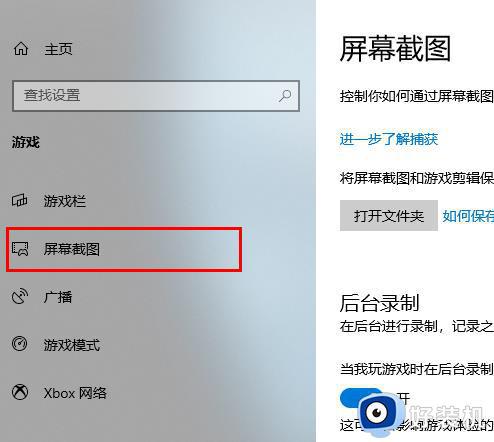
6、打开“当我玩游戏时在后台录制”开关即可。
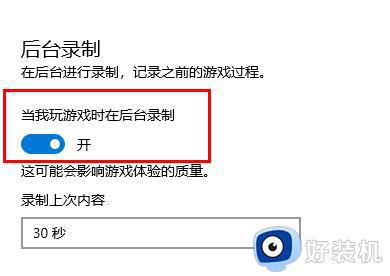
上述就是小编告诉大家的window10录屏快捷键按了没反应处理方法了,碰到同样情况的朋友们赶紧参照小编的方法来处理吧,希望本文能够对大家有所帮助。
windows10屏幕录制快捷键失效怎么办 window10录屏快捷键按了没反应处理方法相关教程
- windows10录屏快捷键是什么 windows10录屏快捷键没反应怎么回事
- Win10录屏快捷键按下没反应怎么解决 Win10录屏快捷键无反应解决方法
- windows10录制视频快捷键怎么使用
- windows10录制视频快捷键的使用方法 win10怎么用快捷键打开屏幕录制
- win10录屏快捷键按了没反应怎么回事 win10系统录屏快捷键不管用无法使用如何解决
- window10录屏win+g按不出来怎么操作 window10录屏win+g无法录制怎么解决
- windows10快捷键失效如何解决 win10快捷键失灵怎么修复
- win10系统录屏快捷键是什么 win10录屏快捷键详细介绍
- win10修改录屏快捷键的方法 win10怎么改录屏快捷键
- windows10如何录屏幕视频 win10录屏功能的打开方法
- win10拼音打字没有预选框怎么办 win10微软拼音打字没有选字框修复方法
- win10你的电脑不能投影到其他屏幕怎么回事 win10电脑提示你的电脑不能投影到其他屏幕如何处理
- win10任务栏没反应怎么办 win10任务栏无响应如何修复
- win10频繁断网重启才能连上怎么回事?win10老是断网需重启如何解决
- win10批量卸载字体的步骤 win10如何批量卸载字体
- win10配置在哪里看 win10配置怎么看
win10教程推荐
- 1 win10亮度调节失效怎么办 win10亮度调节没有反应处理方法
- 2 win10屏幕分辨率被锁定了怎么解除 win10电脑屏幕分辨率被锁定解决方法
- 3 win10怎么看电脑配置和型号 电脑windows10在哪里看配置
- 4 win10内存16g可用8g怎么办 win10内存16g显示只有8g可用完美解决方法
- 5 win10的ipv4怎么设置地址 win10如何设置ipv4地址
- 6 苹果电脑双系统win10启动不了怎么办 苹果双系统进不去win10系统处理方法
- 7 win10更换系统盘如何设置 win10电脑怎么更换系统盘
- 8 win10输入法没了语言栏也消失了怎么回事 win10输入法语言栏不见了如何解决
- 9 win10资源管理器卡死无响应怎么办 win10资源管理器未响应死机处理方法
- 10 win10没有自带游戏怎么办 win10系统自带游戏隐藏了的解决办法
